Hur man enkelt fixar fel 0xc00d36c4 på 3 enkla sätt
Är du en av dem som ser felet 0xc00d36c4 när du försöker spela upp eller streama en video? Tja, vi har hört att många av er tyvärr upplever detta, men oroa dig inte längre eftersom vi har lösningen för dig. Vi förstår frustrationen som kommer med uppspelningsfel, och med det i åtanke kommer vi i den här artikeln att avslöja hur du åtgärdar 0xc00d36c4-felet och säkerställer en sömlös videouppspelningsupplevelse.
När vi navigerar genom vanliga problem som saknade eller skadade codecs, föråldrade mediaspelare och potentiella filkorruptioner kommer vi att ge steg-för-steg-vägledning för att hjälpa dig att felsöka och lösa felet effektivt. Stanna hos oss när vi utforskar praktiska lösningar som får dig tillbaka att njuta av dina videor utan krångel.
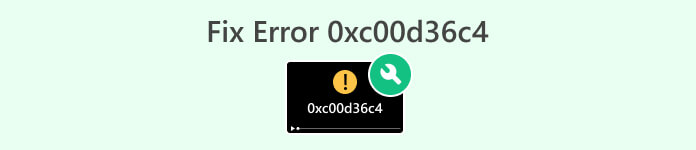
Del 1. Vad är 0xc00d36c4-fel i filmer och musik
0xc00d36c4-felet är ett vanligt fel som uppstår när du spelar upp filmer och musik på olika mediaspelare eller streamingplattformar. Det här felet är vanligtvis relaterat till codec-kompatibilitet, skadade mediefiler eller problem med själva mediaspelaren.
Det finns flera vanliga orsaker till 0xc00d36c4-felet:
Codec-problem.
Codecs spelar en avgörande roll vid uppspelning av både video- och musikfiler. De är ansvariga för att koda och avkoda data, för att säkerställa att mediaspelare kan tolka och presentera innehåll korrekt. Problem med codecs, såsom frånvaro eller korruption, kan resultera i 0xc00d36c4-felet för både filmer och musikfiler.
Föråldrad mediaspelare.
Relevansen av en uppdaterad mediaspelare gäller både film och musik. Att använda en föråldrad eller ostödd mediaspelare kan leda till kompatibilitetsproblem för båda typerna av filer, vilket utlöser 0xc00d36c4-felet. Det är viktigt att regelbundet uppdatera din mediaspelare för att säkerställa sömlös uppspelning för olika format, inklusive både video- och ljudinnehåll.
Skadad mediafil.
Risken för att mediefiler skadas under nedladdningar eller överföringar är vanlig för både filmer och musik. Skadade filer, oavsett om de innehåller video- eller ljuddata, kan resultera i 0xc00d36c4-felet när de spelas upp. Att kontrollera filernas integritet är avgörande för att båda typerna av media ska kunna identifiera och ersätta skadat innehåll.
DRM-begränsningar.
Digital Rights Management, eller DRM, kan påverka både filmer och musikfiler. DRM-begränsningar kan begränsa uppspelningen av skyddat innehåll på specifika enheter eller mediaspelare, vilket leder till 0xc00d36c4-felet. Att känna igen närvaron av DRM och säkerställa kompatibilitet med din mediaspelare är viktigt för både filmer och musik för att undvika uppspelningsproblem.
Att förstå dessa delade aspekterna av 0xc00d36c4-felet i både filmer och musik hjälper användare att känna igen gemensamma drag i felsöknings- och lösningsprocesser, oavsett vilken typ av mediefil som påträffas.
Del 2. Hur man åtgärdar 0xc00d36c4-fel med tre olika metoder
Här är de tre olika metoderna som du kan göra för att enkelt fixa 0xc00d36c4-felet:
Metod 1: Använda annan mediaspelare
När du stöter på 0xc00d36c4-felet kan det bero på kompatibilitetsproblem med den aktuella mediaspelaren. Att använda en alternativ mediaspelare kan lösa detta problem, eftersom olika spelare stöder olika codecs och filformat. Att byta till en annan spelare säkerställer ett nytt försök att avkoda och spela upp videon, vilket eventuellt kringgår de problem som ledde till felet i första hand.

Överväg därför att utforska alternativa mediaspelare, som t.ex VLC Media Player och dess motsvarigheter, kända för sin breda kompatibilitet med olika videoformat. Detta verktyg, utvecklat av VideoLAN-projektet, är en multimediaspelare med öppen källkod som är känd för sin mångsidighet och plattformsoberoende kompatibilitet. Med sitt användarvänliga gränssnitt, anpassningsalternativ och kontinuerliga uppdateringar erbjuder den en pålitlig lösning för sömlös uppspelning av multimediainnehåll utan behov av ytterligare codecs eller plugins.
Att byta till en annan mediaspelare kan vara ett strategiskt steg för att övervinna potentiella kompatibilitetsproblem och förbättra dina chanser att lösa 0xc00d36c4-felet.
Metod 2: Använda Video Repair Tool
Om felet härrör från en skadad videofil, blir det avgörande att använda ett videoreparationsverktyg. Videoreparationsverktyg är utformade för att analysera och åtgärda problem i videofiler, såsom korruption eller ofullständig data. Ett av de bästa verktygen du använder är FVC Video Reparation. Detta verktyg, som använder avancerade AI-algoritmer, åtgärdar automatiskt problem och säkerställer resultat av hög kvalitet. Kompatibel med MP4-, MOV- och 3GP-format, rekonstruerar den sömlöst videor, bibehåller upplösning, bildhastighet och bithastighet i likhet med originalexemplet. Dessutom är det här verktyget 100% säkert och fritt från annonser och skadlig programvara, vilket ger säker videoreparation utan att lagra dina filer efter slutförandet.
Så här använder du det här verktyget:
Steg 1. Först, för att få programvaran, klicka på Gratis nedladdning. När den har laddats ner, fortsätt och installera den på din dator.
Gratis nedladdningFör Windows 7 eller senareSäker nedladdning
Gratis nedladdningFör MacOS 10.7 eller senareSäker nedladdning
Steg 2. Kör FVC Video Repair. Du kommer att se till vänster på skärmen Röd Plus knappen, och på höger sida finns Blå Plus knapp. Klicka nu på den röda plusknappen för att lägga till videon med 0xc00d36c4-felet och lägg till exempelvideon genom att klicka på den blå plusknappen.
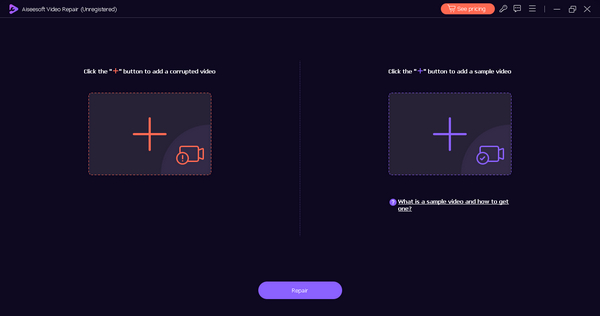
Steg 3. Klicka därefter på Reparera knapp. Programvaran kommer att bearbeta reparationen av din videofil.
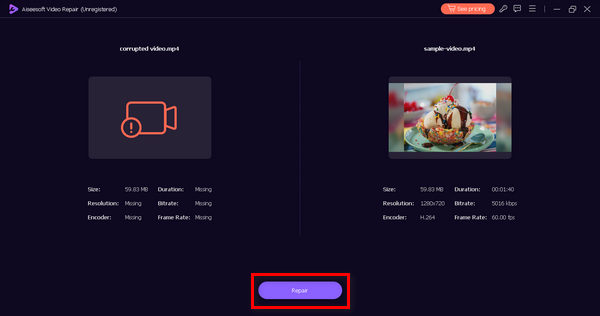
Steg 4. Klicka slutligen på Förhandsvisning för att kontrollera om 0xc00d36c4-felet har lösts. Om du är nöjd med resultatet kan du spara filen efteråt.
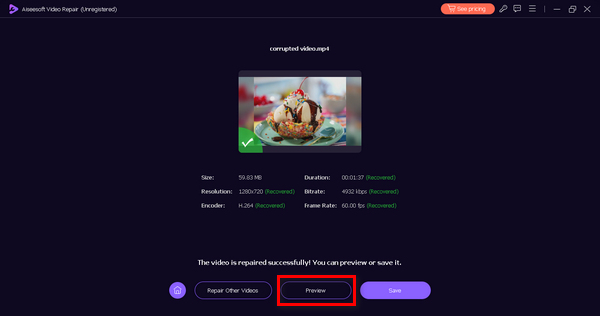
Att köra ett videoreparationsverktyg som FVC Video Repair på den berörda filen kan hjälpa till att rekonstruera och återställa videon, och åtgärda de underliggande problemen som utlöser 0xc00d36c4-felet.
Metod 3: Uppdatera drivrutin för bildskärmsadapter
Föråldrade eller inkompatibla drivrutiner för bildskärmskort kan leda till uppspelningsproblem, inklusive 0xc00d36c4-felet. Uppdatering av drivrutinen för bildskärmsadaptern säkerställer att ditt system effektivt kan rendera och visa videoinnehåll. Så här kan du uppdatera drivrutinen för bildskärmsadaptern:
Steg 1. Gå till Start, skriv in Enhetshanterarenoch klicka Öppna.
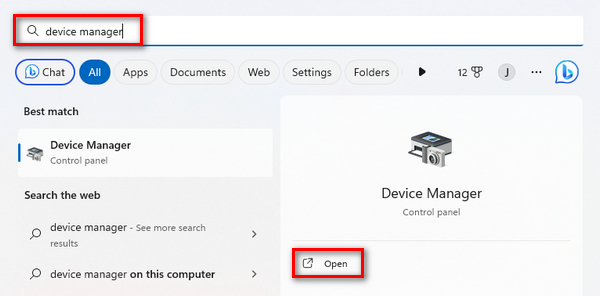
Steg 2. Klicka nu på Displayadapter, högerklicka och tryck på Sök efter maskinvaruändringar.
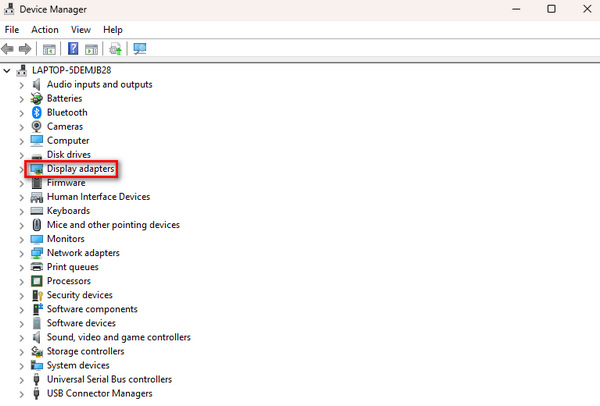
Om det inte görs några ändringar i din bildskärmsadapters hårdvara kan du hoppa över de efterföljande stegen.
Steg 3. Under tiden, för att uppdatera bildskärmsadaptern, högerklicka på den och klicka på Uppdatera drivrutin.
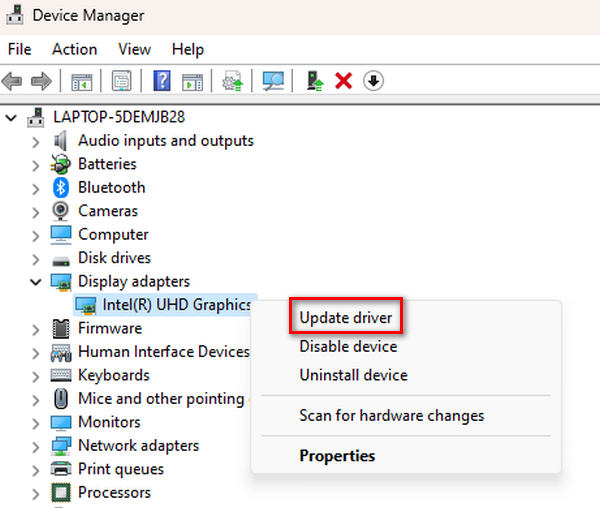
Steg 4. Klicka nu på Sök automatiskt efter drivrutin.
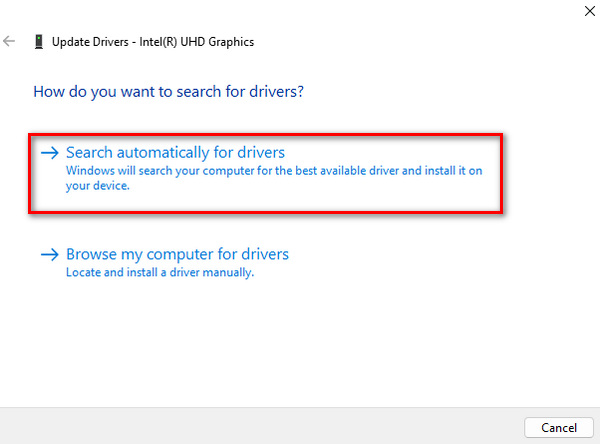
Nyare drivrutiner kommer ofta med förbättringar i videouppspelningsmöjligheter och förbättrad kompatibilitet, därför hjälper en uppdatering av dem att hantera potentiella konflikter och lösa fel som 224002, 102630, 0xc00d36c4.
Del 3. Vanliga frågor om fel 0xc00d36c4
Varför spelar min MP4 inte 0xc00d36c4?
0xc00d36c4-felet med MP4-uppspelning kan bero på olika problem, såsom codec-problem, filkorruption eller kompatibilitetsproblem med din mediaspelare. För att lösa detta, överväg att använda en alternativ mediaspelare som VLC eller reparera MP4-filen med ett videoreparationsverktyg.
Hur fixar jag felkoden 0xc00d36c4 på USB?
Om du stöter på 0xc00d36c4-felet på en USB-enhet, försök att överföra filen till din dator och spela upp den därifrån. Se till att din mediaspelare och codecs är uppdaterade. Om problemet kvarstår, överväg att använda ett pålitligt videoreparationsverktyg som FVC Video Repair för att åtgärda eventuella filkorruptioner som kan orsaka felet.
Vad är felkoden 0xc00d36b4 på Xbox?
Felkod 0xc00d36b4 på Xbox indikerar ett problem med videouppspelning. För att åtgärda detta, se till att dina mediefiler är i ett kompatibelt format för Xbox och att din konsols programvara är uppdaterad. Om problemet kvarstår, överväg att använda en alternativ mediaspelare på din Xbox eller reparera videofilen med ett lämpligt verktyg.
Slutsats
Sammanfattningsvis, fastställande av 0xc00d36c4 fel erbjuder olika effektiva lösningar. Från att prova alternativa mediaspelare som VLC till att använda videoreparationsverktyg som FVC Video Repair, användare har flera alternativ för sömlös videouppspelning. Med dessa olika metoder och insikter säkerställer att övervinna felet en smidig och njutbar videoupplevelse.



 Video Converter Ultimate
Video Converter Ultimate Skärminspelare
Skärminspelare



